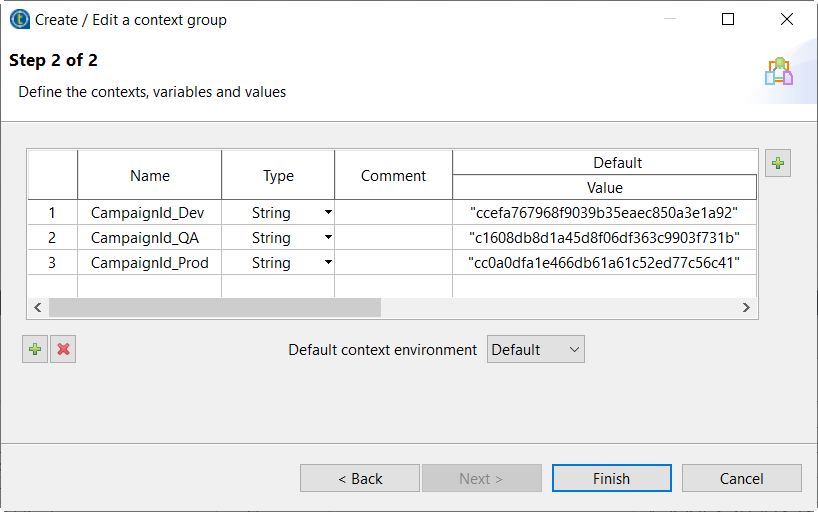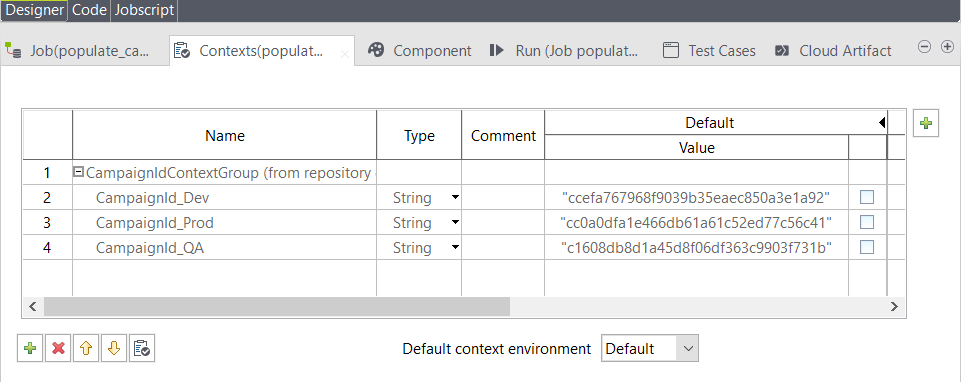Définir les variables de contexte pour les ID des campagnes
Utilisez des ID de campagnes pour définir des variables de contexte et les passer au Job lors de l'exécution afin de décider de la campagne à alimenter avec vos données.
Pourquoi et quand exécuter cette tâche
Procédure
Cette page vous a-t-elle aidé ?
Si vous rencontrez des problèmes sur cette page ou dans son contenu – une faute de frappe, une étape manquante ou une erreur technique – dites-nous comment nous améliorer !